윈도우 10에서 카메라 앱이 실행되지 않거나 사진이나 동영상을 촬영할 때 오류코드가 출력되는 경우 카메라 드라이버 충돌 또는 웹 카메라 기능이 중지되어 발생하는 증상입니다. 아래 두 가지 해결방법을 한 가지씩 실행해보고 오류 문제가 해결되는지 확인하면 됩니다.
첫 번째 해결방법
1. 윈도우 맨 아래 왼쪽에 있는 [시작]을 클릭한다.
2. [제어판]을 클릭한다.
3. [장치 관리자]를 클릭한다.
4. [사운드, 비디오 및 게임 컨트롤러]를 더블클릭한다.
5. 설치된 웹캠을 마우스 우클릭으로 선택하고, [드라이브 업데이트]를 선택하여 실행한다.

6. [카메라]가 있으면 더블클릭한다.
7. 설치된 웹캠을 마우스 우클릭으로 선택하고, [드라이브 업데이트]를 선택하여 실행한다.
두 번째 해결방법
1. 윈도우 맨 아래의 왼쪽에 [돋보기] 아이콘을 클릭한다.
2. 검색창에 '카메라'라고 입력하면 다음과 같은 화면이 나타난다.
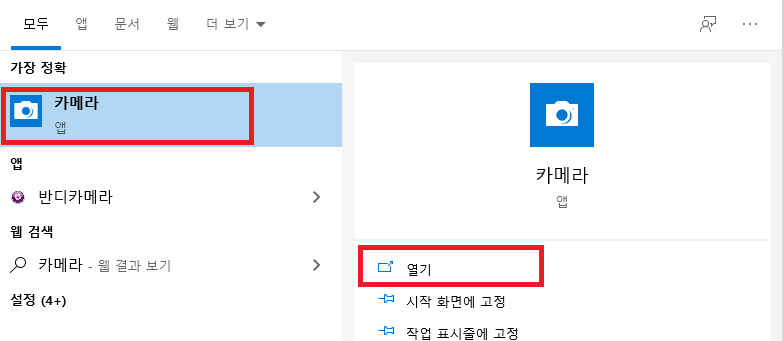
3. 여기에서 오른쪽 맨 위에 있는 [열기]를 클릭한다.
댓글